このトピックでは、ワークスペースメンバーを追加してロールを付与する方法について説明します。 さらに、このトピックでは、各ロールの権限について説明します。
MaxCompute および DataWorks での Alibaba Cloud アカウントおよび Resource Access Management (RAM) ユーザーの権限の詳細については、「ユーザーとロール」をご参照ください。
MaxCompute と DataWorks の間の権限関係の詳細については、「MaxCompute の権限と DataWorks の権限」をご参照ください。
DTplus を他のユーザーと一緒に使用する場合は、RAM ユーザーを作成し、ワークスペースを作成してから、このトピックの手順に従ってメンバーをワークスペースに追加します。 RAM ユーザーとワークスペースを作成する方法の詳細については、「RAM ユーザーの準備」、「ワークスペースの作成」をご参照ください。
DTplus コンソールには、Alibaba Cloud アカウントを使用して、または、 RAM ユーザーとしてログインすることができます。
RAM ユーザーの課金ルール
Alibaba Cloud アカウントは Alibaba Cloud リソースを所有します。 リソース使用量が測定され、Alibaba Cloud アカウントに課金されます。 Alibaba Cloud アカウントを使用して、企業の RAM ユーザーを作成できます。 Alibaba Cloud アカウントを使用して、RAM ユーザーに権限を管理および付与することもできます。
RAM ユーザーは、RAM システムの Alibaba Cloud アカウントによって作成および管理されます。 RAM ユーザーはリソースを所有しないため、RAM ユーザーのリソース使用量の測定、RAM ユーザーへの課金は行われません。 Alibaba Cloud アカウントは、RAM ユーザーが使用するリソースの支払いを含めて、すべての RAM ユーザーを一元管理します。
メンバーの追加
- DataWorks コンソールにログインします。 左側のナビゲーションウィンドウで、[ワークスペース] をクリックします。
- ワークスペースページで対象のワークスペースを見つけて、[アクション] 列の [ワークスペース設定] をクリックします。
- 表示される [ワークスペース設定] ダイアログボックスで、[詳細] をクリックします。 [設定] ページが表示されます。
[アクション] 列の [データ分析] をクリックすることもできます。 表示された [DataStudio] ページで右上隅の [ワークスペース管理] アイコンをクリックし、[ワークスペース管理] ページに移動します。
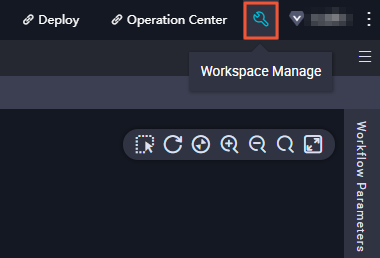
- 左側のナビゲーションウィンドウで [ユーザー管理] をクリックします。 表示される [メンバー] で、右上隅に表示される [メンバーの追加] をクリックします。
- 表示される [メンバーの追加] ダイアログボックスで、[更新] をクリックして、現在の Alibaba Cloud アカウントの RAM ユーザーを [利用可能なアカウント] セクションに同期します。
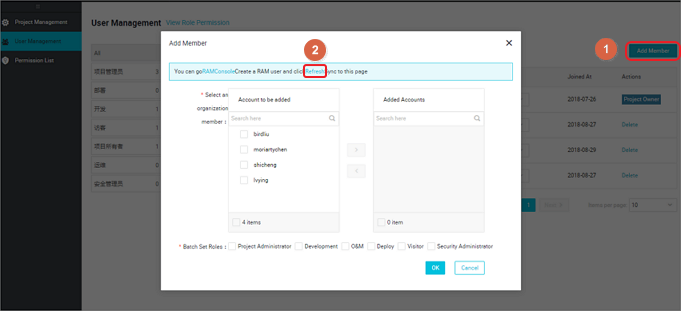 注 さらに多くの RAM ユーザーを作成する場合は、[メンバーの追加] ダイアログボックスで [RAM コンソール] をクリックし、RAM コンソールに移動して RAM ユーザーを必要に応じて作成します。 RAM ユーザーを作成し、RAM ユーザーをユーザーに割り当てる方法の詳細については、「Alibaba Cloud アカウントの準備」をご参照ください。
注 さらに多くの RAM ユーザーを作成する場合は、[メンバーの追加] ダイアログボックスで [RAM コンソール] をクリックし、RAM コンソールに移動して RAM ユーザーを必要に応じて作成します。 RAM ユーザーを作成し、RAM ユーザーをユーザーに割り当てる方法の詳細については、「Alibaba Cloud アカウントの準備」をご参照ください。 - [利用可能なアカウント] セクションで RAM ユーザーを選択し、 > をクリックして、[追加済みのアカウント] セクションに移動します。 RAM ユーザーアカウントに付与するロールを選択し、[OK] をクリックします 。 メンバーが追加されます。
![[メンバーの追加] ダイアログボックス](http://help-static-aliyun-doc.aliyuncs.com/assets/img/ja-JP/1909187951/p8953.png) 注 RAM ユーザーにロールを付与する前に、それらを [利用可能なアカウント] セクションから [追加済みアカウント] セクションに移動する必要があります。
注 RAM ユーザーにロールを付与する前に、それらを [利用可能なアカウント] セクションから [追加済みアカウント] セクションに移動する必要があります。 - 必要に応じて設定します。 [メンバー] ページに移動して、追加された各メンバーのロールを表示または変更するか、またはメンバーの [アクション] 列で [削除] をクリックしてメンバーを削除します。
ワークスペースのメンバーに次のロールを付与できます:[所有者] 、 [スペース管理者] 、 [開発者] 、 [管理エキスパート] 、 [デプロイエキスパート] 、 [訪問者] 、[セキュリティエキスパート] 。 ワークスペースの作成者には、デフォルトでスペース管理者のロールが付与されます。
ロール 説明 所有者 ワークスペースの所有者にはワークスペースに対するすべての権限があります。 スペース管理者 ワークスペース管理者には、開発者および管理者が持つすべての権限があります。 また、ワークスペース管理者はワークスペースを管理できます。 たとえば、ワークスペース管理者は、ワークスペースメンバーを追加や削除したり、カスタムリソースグループを作成することができます。 開発者 開発者は、[DataStudio] ページでノードを設計および保守します。 管理エキスパート 管理エキスパートは、オペレーションセンターのワークスペース内のすべてのノードの実行を管理します。 デプロイエキスパート 標準モードのワークスペースでは、デプロイエキスパートが各ノードのコードを確認し、ノードをオペレーションセンターにコミットするかどうかを決定します。 訪問者 訪問者は、[DataStudio] ページでワークフローとコードのみを表示できます。 セキュリティエキスパート セキュリティエキスパートは、データセキュリティガードでのみ操作を実行できます。 詳細については、「データセキュリティガード」をご参照ください。 注 ワークスペースメンバーとして RAM ユーザーを追加すると、その RAM ユーザーは DataWorks コンソールにログインしてワークスペースにアクセスできます。 RAM ユーザーは、ログイン後に DTplus コンソールで AccessKey を更新する必要があります。 詳細については、「RAM ユーザーの使用」をご参照ください。次の表で、MaxCompute プロジェクトと DataWorks ワークスペースでのロールの権限を比較します。